Word2010给文档页面添加边框和底纹
- 时间:2015年04月02日 15:56:29 来源:魔法猪系统重装大师官网 人气:13031
在使用Word 2010制作贺卡的时候,为了让贺卡更加好看,我可以加入边框和底纹,下面让小编来一步步教大家怎么操作。
步骤/方法
打开word文档,点击菜单栏上的“页面布局”选项卡

在页面设置选项组中单击“页边距”小三角形按钮

展开的下拉菜单中单击“自定义边距”
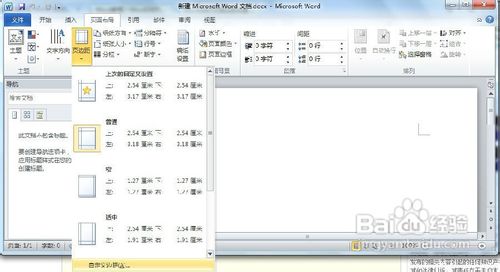
弹出页面设置窗口,单击“版式”选项卡,在下面单击“边框”按钮

进入页面边框选项卡,在这里设置想要的边框和底纹,最后单击“确定”

下面是我设置好的效果图

上一篇:让excel表格只能看不能改
下一篇:设置Excel 2007数据精度 保障准确性









